阿里云服务器windows 2008网站一键安装包环境配置
1. 环境安装完毕后,打开iis管理器,添加网站
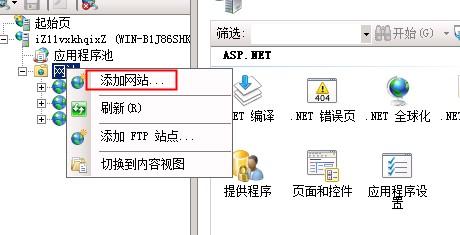
2. 设置网站根目录,本次设置为 c:dede ,例如绑定自己的域名为 www.mahaixiang.cn
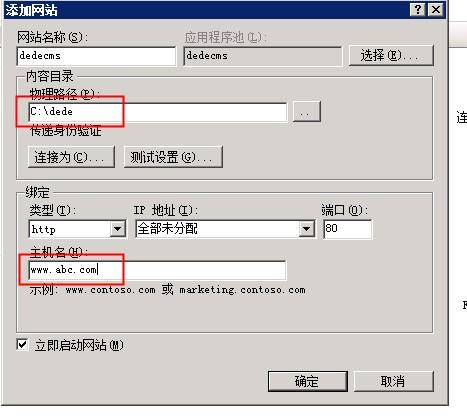
3. 拷贝下载好的程序到网站根目录
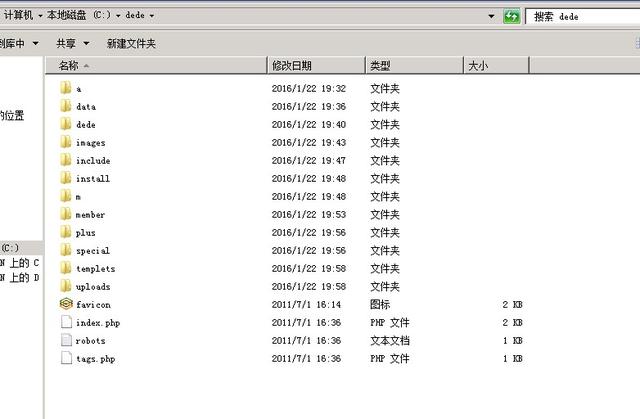
4. 注意修改程序文件的属性,否则在安装过程中会有报错,右键选择编辑权限
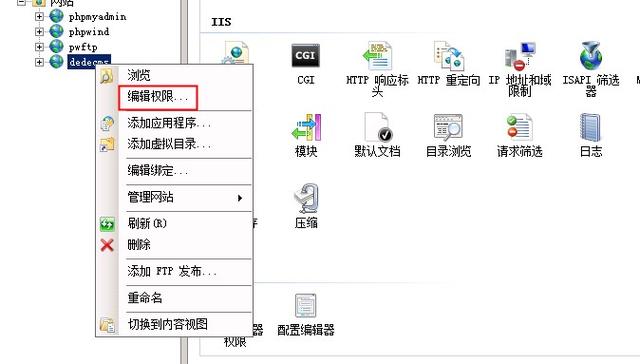
5. 选择安全,高级
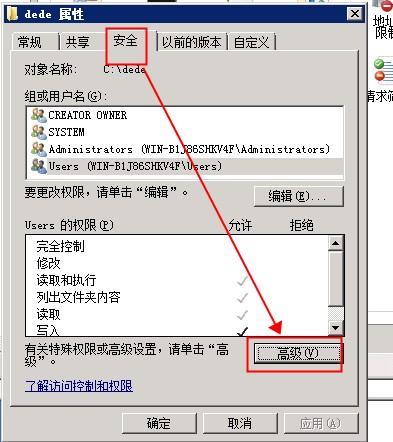
6. 选择更改权限
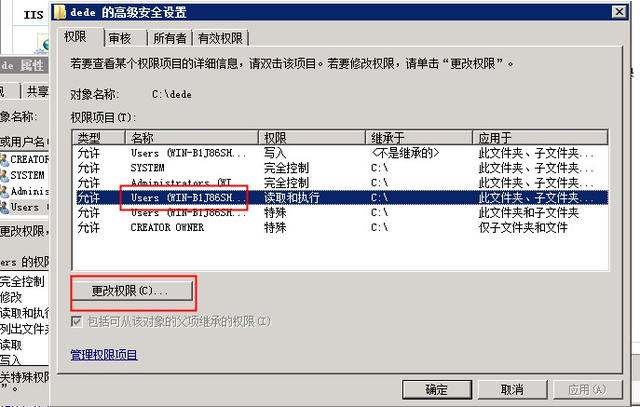
7. 选择Users用户,勾选下面的两个选项然后确定
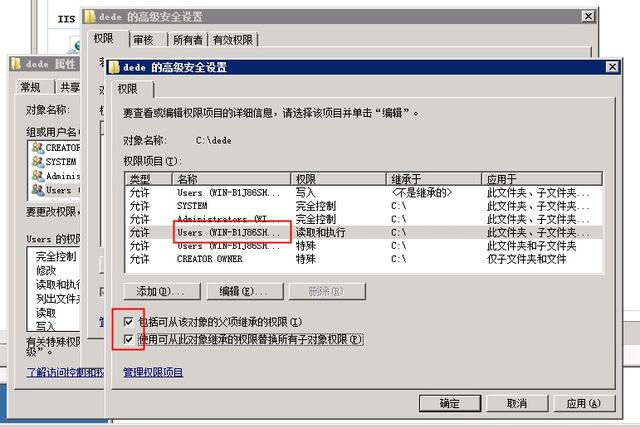
8. 然后把www.abc.com解析到服务器的公网ip地址,解析生效后访问到了安装页面
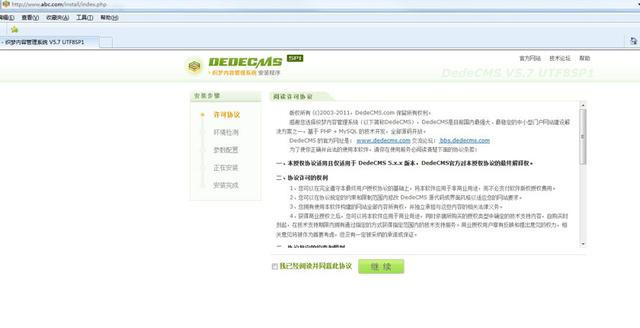
9. 选择同意协议,点击继续
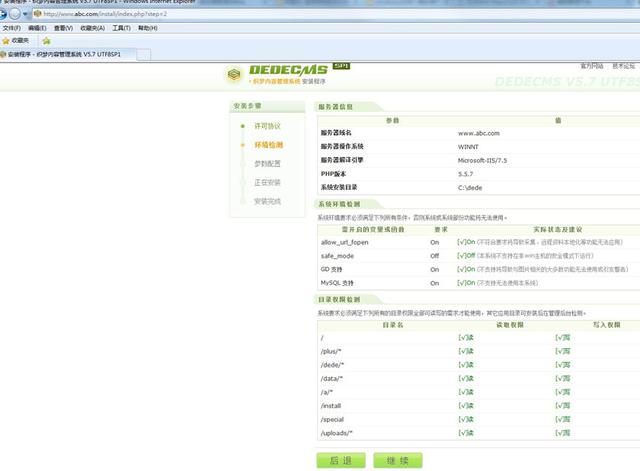
10. 选择继续,然后输入数据库信息,数据库信息在安装包的C:websoftaccount里面获取
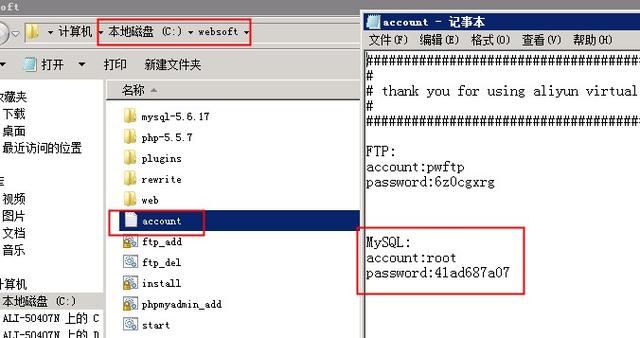
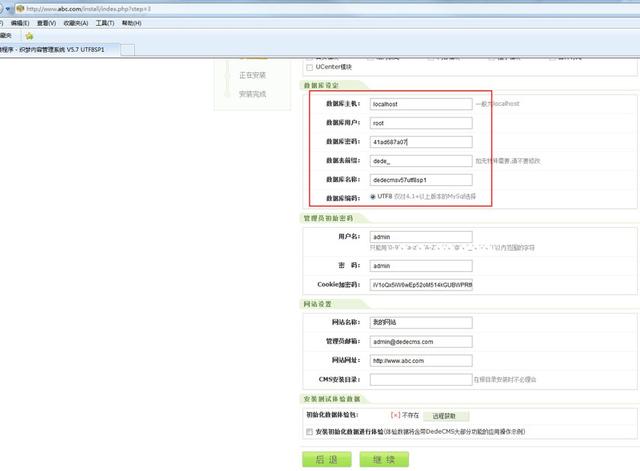
11. 点击继续
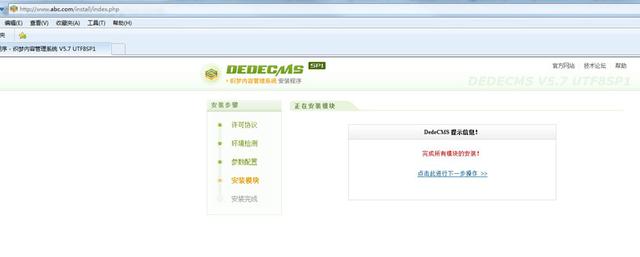
12. 点击下一步
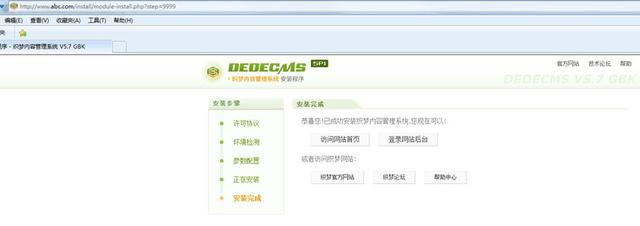
13. 测试访问正常
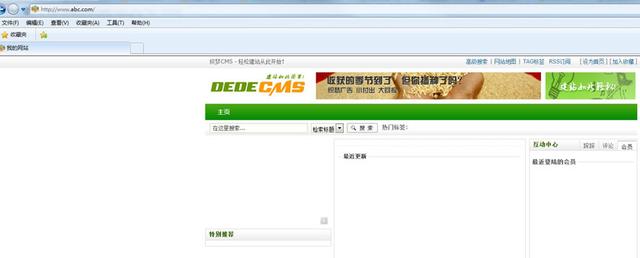

 2019-07-12 12:04:08
2019-07-12 12:04:08












